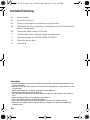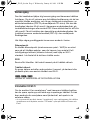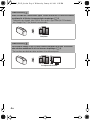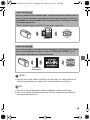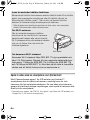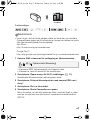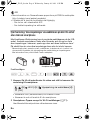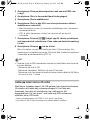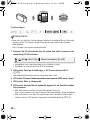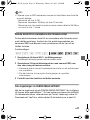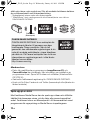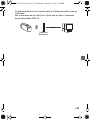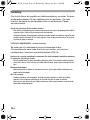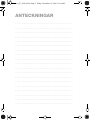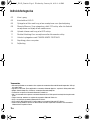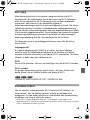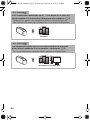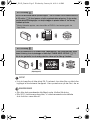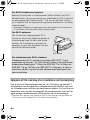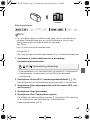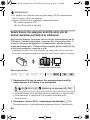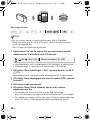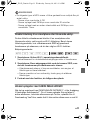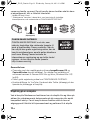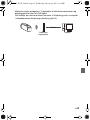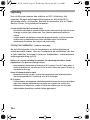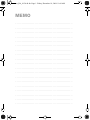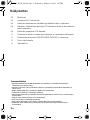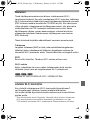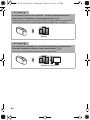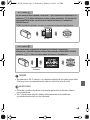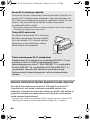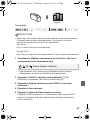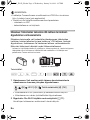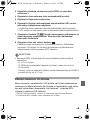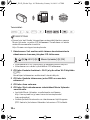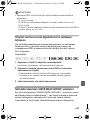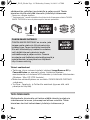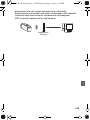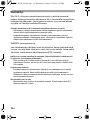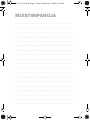CEL-SU3CA2M0
TRYCKT I EU / TRYKT I EU / PAINETTU EU: SSA
Kontaktinformation till ditt lokala Canonkontor hittar du på
baksidan av kamerans Användarhandbok.
For kontaktinformation om dit lokale Canon kontor henvises til
bagsiden af videokameraets Betjeningsvejledning.
Katso paikallisen Canon-toimiston yhteystiedot videokameran
Käyttöoppaan takakannesta.
Grundläggande installationshandbok
för trådlöst nät
SV
DA
FI
© CANON INC. 2013
Grundlæggende Wi-Fi-opsætningsvejledning
Wi-Fi-perusasennusopas

2
Innehållsförteckning
03 Komma igång
03 Introduktion till Wi-Fi
06 Spela in video med en smartphone som fjärrkontroll
08 Fjärrhantering: Visa inspelningar via webbläsare på din iOS-enhet eller
Android smartphone
09 Ladda upp videor med en iOS-enhet
11 Ansluta direkt till en smartphone eller liknande enhet
11 Dela inspelningar via CANON iMAGE GATEWAY
12 Spela upp på en dator
14 Felsökning
Varumärken
• Microsoft och Windows är varumärken eller registrerade varumärken som tillhör Microsoft Corporation i USA
och/eller andra länder.
• Apple Store, iPad, iPhone, iTunes och Mac OS är varumärken som tillhör Apple Inc. och som registrerats i U.S.A.
och andra länder.
• Google, Android, Google Play, YouTube är varumärken som tillhör Google Inc.
• Facebook är ett varumärke som tillhör Facebook, Inc.
• IOS är varumärke och registrerat varumärke som tillhör Cisco i USA och i andra länder, och som används på
licens.
• Namnet och logotypen Twitter är varumärken som tillhör Twitter, Inc.
• Wi-Fi är ett registrerat varumärke som tillhör Wi-Fi Alliance.
• Wi-Fi Certified, WPA, WPA2 och Wi-Fi Certified-logotypen är varumärken som tillhör Wi-Fi Alliance.
• Andra namn och produkter som inte nämns ovan kan vara varumärken eller registrerade varumärken för
respektive företag.
D165_Wi-Fi_Sve.fm Page 2 Wednesday, January 30, 2013 2:59 PM

3
Komma igång
Den här handboken hjälper dig komma igång med kamerans trådlösa
funktioner. Om du vill veta mer om de trådlösa funktionerna, när du har
upprättat trådlös anslutning, och få mer detaljerade instruktioner, se
användarhandboken (PDF-fil på medföljande CD-skiva). När den här
handboken hänvisar till ett avsnitt i kamerans användarhandbok, gå
innehållsförteckningen eller använd PDF-filens sökfunktion för att hitta
rätt avsnitt. För att installera den kompletta användarhandboken, läs
Installera kamerans användarhandbok (PDF-fil) i den medföljande
Snabbguiden.
Här följer några grundläggande termer som används i texten.
Åtkomstpunkt
En trådlös åtkomstpunkt (wireless access point - WAP) är en enhet
som gör att trådlösa enheter, som din kamera, kan ansluta till ett
ledningsdraget nätverk (inklusive Internet) med hjälp av Wi-Fi-
standard. I de flesta fall är detta en trådlös router.
SSID
Service Set Identifier. Helt enkelt namnet på ett trådlöst nätverk.
Trådlöst nätverk
En grupp datorer och/eller andra enheter i hemmet, på kontoret eller
på annan plats, som ansluts trådlöst med Wi-Fi.
:/9/8
LEGRIA HF R48/LEGRIA HF R47/LEGRIA HF R46
Introduktion till Wi-Fi
Om du ansluter till en smartphone
1
med kamerans trådlösa funktion,
kan du spara, spela upp och ladda upp inspelningar trådlöst. Du kan
även använda din smartphone som fjärrkontroll, och spela in via
enhetens skärm.
1
Av utrymmesskäl används termen ”smartphone” som samlingsnamn för trådlösa
smartphones och läsplattor, medan ”iOS-enhet” syftar på trådlösa iPhones och
iPads.
D165_Wi-Fi_Sve.fm Page 3 Wednesday, January 30, 2013 2:59 PM

4
Trådlös anslutning
När du har laddat ner CameraAccess-appen
2
kan du använda din iOS-enhet eller Android
smartphone för att fjärrstyra kameran och göra inspelningar (A 6)
2
CameraAccess-appen, från PIXELA, finns gratis i App Store (för iOS-enheter)
och Google Play™ (för Android smartphones).
Trådlös anslutning
Anslut kameran trådlöst till din iOS-enhet, Android smartphone eller dator
3
och använd
sedan enhetens webbläsare för att visa kamerans inspelningar (A 8).
3
Du kan även använda en dator ansluten till en åtkomstpunkt.
Smartphone
Smartphone eller liknande
D165_Wi-Fi_Sve.fm Page 4 Wednesday, January 30, 2013 2:59 PM

5
VIKTIGT
• Med ett oskyddat trådlöst nätverk kan dina filer och data utsättas för
obehörig granskning av tredje part. Var medveten om riskerna.
OBS
• Öppna inte kortplatsluckan under pågående trådlös anslutning.
• När du använder trådlösa funktioner stängs kamerans automatiska
avstängningsfunktion av.
Trådlös anslutning
När du har laddat ner Movie Uploader-appen
4
kan du ansluta kameran trådlöst till en iOS-
enhet (A 9) och sedan spara, spela upp och ladda upp dina inspelningar. Du kan även
använda den här anslutningsmodellen för att ladda upp videor till YouTube och Facebook
när du befinner dig på resa.
4
Movie Uploader-appen, från PIXELA, finns gratis i App Store.
Trådlös anslutning
Anslut kameran trådlöst till en trådlös router (åtkomstpunkt) i ditt hemmanätverk. Använd
den här anslutningsmodellen om du vill ansluta till CANON iMAGE GATEWAY (A 11).
Då kan du dela dina videor på YouTube och Facebook.
iOS-enhet
Trådlös router
(Åtkomstpunkt)
D165_Wi-Fi_Sve.fm Page 5 Wednesday, January 30, 2013 2:59 PM

6
Spela in video med en smartphone som fjärrkontroll
Med CameraAccess-appen* för iOS-enheter och Android™
smartphones kan du fjärrstyra kameran, samtidigt som du visa
kamerans bild på smartphoneskärmen. Du kan både styra kameran
genom att starta och stoppa inspelningen, samt spela in kamerans bild
direkt på din smartphone.
* CameraAccess-appen, från PIXELA, finns gratis i App Store (för iOS-enheter) och
Google Play™ (för Android smartphones).
Innan du använder trådlösa funktioner
Beroende på funktion kan kameran ansluta trådlöst direkt till en trådlös
enhet, som exempelvis smartphone, eller till trådlöst nätverk via
åtkomstpunkt (trådlös router)*. När du har valt önskad funktion
ansluter du kameran enligt anvisningarna på skärmen.
* Olika tillverkare kan kalla åtkomstpunkten för olika saker, som exempelvis
trådlös LAN-router eller trådlös nätverksrouter.
Om Wi-Fi-antennen
När du använder kamerans trådlösa
funktioner får du inte täcka för kamerans
baksida med handen eller något föremål.
Wi-Fi-antennen sitter på kamerans baksida
och om du täcker över den störs de
trådlösa signalerna.
Om kamerans Wi-Fi-standard
Kamerans Wi-Fi-standard följer IEEE 802.11 b/g/n-protokollet och
körs i 2,4 GHz-bandet. Därmed blir den maximala dataöverförings-
frekvensen 11 Mbps för IEEE 802.11b, 54 Mbps för IEEE 802.11g
och 150 Mbps för IEEE 802.11n. Men tänk på att detta är teoretiska
värden och att faktisk frekvens kan se annorlunda ut.
Wi-Fi-antenn
D165_Wi-Fi_Sve.fm Page 6 Wednesday, January 30, 2013 2:59 PM

7
Funktionslägen:
ANMÄRKNINGAR
• Innan du gör det här första gången måste du ladda ner och installera
CameraAccess-appen på din smartphone. Appen kan laddas ner gratis
från följande webbplatser (bara engelska).
App Store:
http://itunes.com/apps/cameraaccess
Google Play™:
http://play.google.com/store/apps/details?id=jp.co.pixela.cameraaccess
1 Kamera: Ställ in kameran för mottagning av fjärrkommandon.
• Kamerans SSID (nätverksnamn) och lösenord visas.
• Kameran är redo att ansluta till din smartphone.
2 Smartphone: Öppna menyn för Wi-Fi-inställningar (A 11).
Identifierade åtkomstpunkters nätverksnamn visas.
3 Smartphone: Peka på åtkomstpunkten med samma SSID som i
steg 1.
4 Smartphone: Skriv in lösenordet.
5 Smartphone: Starta CameraAccess-appen.
Mer information om den här funktionen finns i avsnittet
Spela in video
med en smartphone som fjärrkontroll
i kamerans användarhandbok
(PDF-fil).
Smartphone
SCN
> [ Fjärrkontroll+Streaming]
D165_Wi-Fi_Sve.fm Page 7 Wednesday, January 30, 2013 2:59 PM

8
OBS
• Mer information om CameraAccess-appen finns på PIXELAs webbplats.
http://pixela.jp/ceca (endast engelska)
• I följande fall är den här funktionen inte tillgänglig.
- Om du har valt videokvalitet 50P.
- Om dubbel inspelning har aktiverats.
Fjärrhantering: Visa inspelningar via webbläsare på din iOS-enhet
eller Android smartphone
Med funktionen Webbvisning kan du använda webbläsaren på din iOS-
enhet, Android smartphone, dator eller liknande, och få upp en lista
över inspelningar i kameran, spela upp dem och även ladda ner dem.*
På så sätt kan du visa dina inspelningar även när du inte är hemma.
* Beroende på enhet, operativsystem, webbläsare, videoformat och -kvalitet, kan
du eventuellt få problem vid uppspelning eller nedladdning av inspelningarna.
Mer information finns på din lokala Canon-webbplats.
Funktionslägen:
1 Kamera: Gå till ett indexfönster för video och ställ in kameran för
anslutning till smartphone.
• Kamerans SSID (nätverksnamn) och lösenord visas.
• Kameran är redo att ansluta till din smartphone.
2 Smartphone: Öppna menyn för Wi-Fi-inställningar (A 11).
Identifierade åtkomstpunkters nätverksnamn visas.
Smartphone eller liknande
SCN
> [ Wi-Fi] > [ Uppspelning via webbläsare] >
[OK]
D165_Wi-Fi_Sve.fm Page 8 Wednesday, January 30, 2013 2:59 PM

9
3 Smartphone: Peka på åtkomstpunkten med samma SSID som
i steg 1.
4 Smartphone: Skriv in lösenordet (bara första gången).
5 Smartphone: Starta webbläsaren.
6 Smartphone: Skriv in den URL som visas på kamerans skärm i
webbläsarens adressfält.
• Mer information om hur du använder webbläsaren finns i kamerans
användarhandbok.
• URL är alltid densamma, så det kan vara bra att ge den ett
bokmärke.
7Smartphone: Peka på [&·] högst upp till vänster på skärmen
och öppna önskat indexfönster. Peka sedan på önskad inspelning
i listan.
8 Smartphone: Peka på när du är klar.
Mer information om den här funktionen finns i
Fjärrhantering: Visa
inspelningar via webbläsare på din iOS-enhet eller Android smartphone
i kamerans användarhandbok (PDF-fil).
OBS
• Följande typer av MP4-sekvenser kommer att identifieras som flera filer
av andra enheter.
- Sekvenser på över 4 GB
- Sekvenser inspelade i 35 Mbps på över 30 minuter
- Sekvenser som har spelats in med en annan videokvalitet än 35 Mbps
och som är över 1 timme
Ladda upp videor med en iOS-enhet
Med Movie Uploader-appen* för iOS-enheter kan du ansluta kameran
till enheten och ladda upp videoinspelningar till YouTube och
Facebook, även när du inte befinner dig i närheten av ditt
hemmanätverk. Du kan spara** och spela upp MP4-videor och
stillbilder på en iOS-enhet.
* Movie Uploader-appen, från PIXELA, finns gratis i App Store.
**Ej avsedd för MP4-videor inspelade med videokvaliteten 35 Mbps.
D165_Wi-Fi_Sve.fm Page 9 Wednesday, January 30, 2013 2:59 PM

10
Funktionslägen:
ANMÄRKNINGAR
• Innan du gör det här första gången måste du installera Movie Uploader-
appen på din iOS-enhet. Appen kan laddas ner gratis från följande
webbplatser.
http://itunes.com/apps/movieuploader
1 Kamera: Gå till ett indexfönster för video och ställ in kameran för
anslutning till iOS-enheten.
• Kamerans SSID (nätverksnamn) och lösenord visas.
• Kameran är redo att ansluta till iOS-enheten.
2 iOS-enhet: Peka på Inställningar > Wi-Fi och aktivera Wi-Fi
(A 11).
Identifierade åtkomstpunkters nätverksnamn visas.
3 iOS-enhet: Peka på åtkomstpunkten med samma SSID som i steg 1.
4 iOS-enhet: Skriv in lösenordet.
5 iOS-enhet: Använd Movie Uploader-appen för att överföra videor
från kameran.
• Mer information om Movie Uploader-appen finns på
http://www.pixela.co.jp/oem/canon/e/movieuploader/ (bara engelska)
• Mer information om den här funktionen finns i avsnittet
Ladda upp
videor med en iOS-enhet
i kamerans användarhandbok (PDF-fil).
iOS-enhet
SCN
> [ Wi-Fi] > [ Movie Uploader] > [OK]
D165_Wi-Fi_Sve.fm Page 10 Wednesday, January 30, 2013 2:59 PM

11
OBS
• Följande typer av MP4-sekvenser kommer att identifieras som flera filer
av andra enheter.
- Sekvenser på över 4 GB
- Sekvenser inspelade i 35 Mbps på över 30 minuter
- Sekvenser som har spelats in med en annan videokvalitet än 35 Mbps
och som är över 1 timme
Ansluta direkt till en smartphone eller liknande enhet
Du kan ansluta kameran direkt till en smartphone eller liknande enhet
med trådlös anslutning. Använd den här anslutningsmetoden om
kamerans SSID och lösenord visas på skärmen när du har valt en
trådlös funktion.
Funktionslägen:
1 Smartphone: Aktivera Wi-Fi i inställningsmenyn.
Identifierade åtkomstpunkters nätverksnamn visas.
2 Smartphone: Peka på åtkomstpunkten med samma SSID som
den som visas på kamerans skärm.
• Kamerans skärm visar ett meddelande som talar om att anslutningen
har upprättats.
• Det här behöver du bara göra första gången du upprättar
anslutningen.
3 Fortsätt med den funktion du tänkte använda.
Dela inspelningar via CANON iMAGE GATEWAY
När du har registrerat dig på CANON iMAGE GATEWAY* får du tillgång
till diverse olika webbtjänster**. Du kan ladda upp videor och stillbilder
till nätbaserade album, dela albumen på Twitter, ladda upp videor till
Facebook och YouTube, skicka länkar till dina album per e-post till
SCN
D165_Wi-Fi_Sve.fm Page 11 Wednesday, January 30, 2013 2:59 PM

12
släkt och vänner, och mycket mer! För att använda funktionen behöver
du en åtkomstpunkt med Internetanslutning.
* Tillgängligheten varierar mellan olika länder/regioner.
** ”Webbtjänster” är ett samlingsnamn för olika Internettjänster som stöds av
CANON iMAGE GATEWAY.
Allmänna krav
• Dator där medföljande programvarorna
ImageBrowser EX
och
CameraWindow
har installerats. Mer information om installation av
programvaran finns i
Spara MP4-videor och stillbilder (Windows/Mac
OS)
(PDF-fil).
• Genomförd nätbaserad registrering för CANON iMAGE GATEWAY.
• Konto på YouTube, Facebook och Twitter (beroende på vilka tjänster du
tänker använda).
Spela upp på en dator
Med funktionen Media Server kan du spela upp videor och stillbilder
trådlöst från kamerans minne, på din dator eller annan kompatibel
enhet. Funktionen kräver en åtkomstpunkt i ditt hemmanätverk samt
programvara för uppspelning av Media Server-inspelningarna.
Trådlös router
(Åtkomstpunkt)
CANON iMAGE GATEWAY
CANON iMAGE GATEWAY är en webbplats för
fotorelaterade tjänster till personer som äger
kvalificerade Canon-produkter. När du har
genomfört den nätbaserade registreringen är du
redo att använda webbtjänster, skapa fotoalbum
på nätet etc. På Canons webbplats kan du få mer
information om registreringen och i vilka länder
tjänsten kan användas.
http://canon.com/cig
D165_Wi-Fi_Sve.fm Page 12 Wednesday, January 30, 2013 2:59 PM

13
Vi rekommenderar att du ansluter datorn till åtkomstpunkten med en
LAN-kabel.
Mer information om det här finns i Spela upp på dator i kamerans
användarhandbok (PDF-fil).
Trådlös router
(Åtkomstpunkt)
LAN-kabel
Dator
D165_Wi-Fi_Sve.fm Page 13 Wednesday, January 30, 2013 2:59 PM

14
Felsökning
Om du inte klarar att upprätta en trådlös anslutning, se nedan. Se även
användarhandboken till den trådlösa enhet du använder. Om felet
kvarstår, kontakta din återförsäljare eller en auktoriserad Canon-
serviceverkstad.
Det går inte att ansluta till den trådlösa enheten.
- Den effektiva räckvidden mellan kameran och enheten kan variera, beroende på den trådlösa
signalens styrka. Prova att flytta kameran närmare enheten.
- Sladdlösa telefoner, mikrovågsugnar, kylskåp och andra enheter som befinner sig mellan den
trådlösa routern och kameran, kan störa signalen. Prova att placera kameran på lite avstånd
från den här typen av enheter.
Lista över meddelanden
Se nedan om ett meddelande visas på kamerans skärm.
Om meddelandet som visas inte finns med nedan, se Lista över
meddelanden i kamerans användarhandbok (PDF-fil).
(i alfabetisk ordning)
Another user is already controlling the camcorder. (En annan användare kontrollerar kameran.)
Try again later. (Försök igen senare.)
- Det här meddelandet visas på den trådlösa enhetens skärm. Flera trådlösa enheter försöker
ansluta till kameran. Se till att bara en trådlös enhet försöker ansluta, peka sedan på Försök
igen.
Minneskortlucka öppen
- Minneskortluckan var öppen när minneskortet lästes. Avsluta den trådlösa funktionen och
koppla ned anslutningen.
Wi-Fi har avslutats
- Sladdlösa telefoner, mikrovågsugnar, kylskåp och andra enheter kan störa den trådlösa
signalen. Prova att placera kameran på lite avstånd från den här typen av enheter.
- Kameran kan inte ansluta till den trådlösa routern om alltför många enheter redan använder
den trådlösa åtkomstpunkten.
D165_Wi-Fi_Sve.fm Page 14 Wednesday, January 30, 2013 2:59 PM

ANTECKNINGAR
. . . . . . . . . . . . . . . . . . . . . . . . . . . . . . . . . . . . . . . . . . . . . . . . . . . . . .
. . . . . . . . . . . . . . . . . . . . . . . . . . . . . . . . . . . . . . . . . . . . . . . . . . . . . .
. . . . . . . . . . . . . . . . . . . . . . . . . . . . . . . . . . . . . . . . . . . . . . . . . . . . . .
. . . . . . . . . . . . . . . . . . . . . . . . . . . . . . . . . . . . . . . . . . . . . . . . . . . . . .
. . . . . . . . . . . . . . . . . . . . . . . . . . . . . . . . . . . . . . . . . . . . . . . . . . . . . .
. . . . . . . . . . . . . . . . . . . . . . . . . . . . . . . . . . . . . . . . . . . . . . . . . . . . . .
. . . . . . . . . . . . . . . . . . . . . . . . . . . . . . . . . . . . . . . . . . . . . . . . . . . . . .
. . . . . . . . . . . . . . . . . . . . . . . . . . . . . . . . . . . . . . . . . . . . . . . . . . . . . .
. . . . . . . . . . . . . . . . . . . . . . . . . . . . . . . . . . . . . . . . . . . . . . . . . . . . . .
. . . . . . . . . . . . . . . . . . . . . . . . . . . . . . . . . . . . . . . . . . . . . . . . . . . . . .
. . . . . . . . . . . . . . . . . . . . . . . . . . . . . . . . . . . . . . . . . . . . . . . . . . . . . .
. . . . . . . . . . . . . . . . . . . . . . . . . . . . . . . . . . . . . . . . . . . . . . . . . . . . . .
. . . . . . . . . . . . . . . . . . . . . . . . . . . . . . . . . . . . . . . . . . . . . . . . . . . . . .
. . . . . . . . . . . . . . . . . . . . . . . . . . . . . . . . . . . . . . . . . . . . . . . . . . . . . .
. . . . . . . . . . . . . . . . . . . . . . . . . . . . . . . . . . . . . . . . . . . . . . . . . . . . . .
. . . . . . . . . . . . . . . . . . . . . . . . . . . . . . . . . . . . . . . . . . . . . . . . . . . . . .
. . . . . . . . . . . . . . . . . . . . . . . . . . . . . . . . . . . . . . . . . . . . . . . . . . . . . .
. . . . . . . . . . . . . . . . . . . . . . . . . . . . . . . . . . . . . . . . . . . . . . . . . . . . . .
. . . . . . . . . . . . . . . . . . . . . . . . . . . . . . . . . . . . . . . . . . . . . . . . . . . . . .
memo_SV_105x148.fm Page 1 Friday, December 19, 2008 11:04 AM

2
Indholdsfortegnelse
03 Kom i gang
03 Introduktion til Wi-Fi
06 Optagelse af film med brug af en smartphone som fjernbetjening
08 Remote Browse: Vise optagelser på dit iOS-udstyr eller din Android
smartphone ved hjælp af en webbrowser
09 Upload videoer ved brug af et iOS-udstyr
11 Direkte tilslutning til en smartphone eller tilsvarende udstyr.
11 Udveksl optagelser med CANON iMAGE GATEWAY
12 Afspilning på en computer
14 Fejlfinding
Varemærker
• Microsoft og Windows er varemærker eller registrerede varemærker tilhørende Microsoft Corporation i USA og/
eller andre lande.
• App Store, iPad, iPhone, iTunes og Mac OS er varemærker tilhørende Apple Inc., registeret i USA og andre lande.
• Google, Android, Google Play, YouTube er varemærker tilhørende Google Inc.
• Facebook er et registreret varemærke tilhørende Facebook, Inc.
• IOS er et varemærke eller registreret varemærke tilhørende Cisco i USA og andre lande og bliver benyttet under
licens.
• Twitter-navnet og -mærkerne er registrerede varemærker tilhørende Twitter, Inc.
• Wi-Fi er et registreret varemærke tilhørende Wi-Fi Alliance.
• Wi-Fi Certified, WPA, WPA2 og Wi-Fi Certified logoet er varemærker tilhørende Wi-Fi Alliance.
• Andre navne og produkter, som ikke er nævnt ovenfor, kan være registrerede varemærker eller varemærker
tilhørende deres respektive firmaer.
D165_Wi-Fi_Dan.fm Page 2 Wednesday, January 30, 2013 2:34 PM

3
Kom i gang
Med denne vejledning vil du komme i gang med at benytte Wi-Fi-
funktionerne i dit videokamera. For at lære mere om Wi-Fi-funktioner
efter du har etableret en Wi-Fi-tilslutning og for se flere detaljerede
procedurer, henvises du til den komplette udgave af
betjeningsvejledningen (pdf-fil på den medfølgende cd-rom). Når denne
vejledning henviser til et afsnit i videokameraets betjeningsvejledning,
kan du benytte indholdsfortegnelsen eller pdf-søgefaciliteten som hjælp
til at finde det pågældende afsnit. For at installere den komplette udgave
af betjeningsvejledningen henvises til
Installation af videokameraets
betjeningsvejledning (pdf-fil)
i den medfølgende Quick Guide.
De følgende termer er grundlæggende termer, som ofte benyttes i
denne tekst.
Adgangspunkt
Et trådløst adgangspunkt (WAP) er et udstyr, der giver trådløse
enheder som dit videokamera mulighed for at tilsluttes et trådløst
netværk (inklusive internettet) ved hjælp af Wi-Fi-standarden. I de fleste
tilfælde vil dette være din trådløse router.
SSID
Service Set Identifier. Dette er det offentlige navn på et WI-Fi-netværk.
Wi-Fi-netværk
En gruppe computere og/eller andet udstyr i dit hjem, kontor eller
andre steder, der er tilsluttet trådløs ved hjælp af Wi-Fi.
:/9/8
LEGRIA HF R48 / LEGRIA HF R47 / LEGRIA HF R46
Introduktion til Wi-Fi
Når du benytter videokameraets Wi-Fi-funktion til at tilslutte til en
smartphone
1
, kan du trådløst gemme, afspille og uploade dine
optagelser. Du kan endog benytte en smartphone som fjernbetjening
og optage ved brug af udstyrets skærm.
1
Af hensyn til overskueligheden benyttes “smartphone” i denne tekst som
henvisning til Wi-Fi-tilsluttede smartphones og tablets, mens “iOS-udstyr” henviser
til Wi-Fi-aktiverede iPhones og iPads.
D165_Wi-Fi_Dan.fm Page 3 Wednesday, January 30, 2013 2:34 PM

4
Wi-Fi-tilslutning
Når du har downloadet CameraAccess app'en
'2
, kan du benytte dit iOS-udstyr eller
Android smartphone til at fjernkontrollere videokameraet og lave optagelser (A 6)
2
CameraAccess app'en, som fremstilles af PIXELA, kan hentes gratis fra
App Store (for iOS-udstyr) og fra Google Play™ (for Android smartphones).
Wi-Fi-tilslutning
Tilslut videokameraet trådløst til din iOS eller Android smartphone eller computer
3
,
og benyt udstyrets webbrowser til at vise optagelser i videokameraet (A 8).
3
Du kan også benytte en computer tilsluttet igennem et adgangspunkt.
Smartphone
Smartphone eller tilsvarende udstyr
D165_Wi-Fi_Dan.fm Page 4 Wednesday, January 30, 2013 2:34 PM

5
VIGTIGT
• Hvis du benytter et ikke-sikret Wi-Fi-netværk, kan dine filer og data blive
iagttaget af uautoriseret tredjepart. Vær opmærksom på de risici, der er.
BEMÆRKNINGER
• Åbn ikke hukommelseskortslotlåget under trådløs tilslutning.
• Når Wi-Fi-funktionerne benyttes, vil videokameraets automatiske
sluk-funktion være afbrudt.
Wi-Fi-tilslutning
Når du har downloadet Movie Uploader app'en
4
, kan du trådløst tilslutte videokameraet til
et iOS-udstyr (A 9) for at gemme, afspille og uploade dine optagelser. Du kan endog
benytte denne tilslutningstype, hvis du planlægger at uploade videoer til YouTube og
Facebook på farten.
4
Movie Uploader app'en, som fremstilles af PIXELA, kan hentes gratis fra
App Store.
Wi-Fi-tilslutning
Tilslut dit videokamera til en trådløs router (adgangspunkt) i det hjemmenetværk. Benyt
denne tilslutning, hvis du planlægger at koble op til CANON iMAGE GATEWAY (A 11).
Når du har gjort dette, kan du endog udveksle videoer på YouTube og Facebook.
iOS-udstyr
Trådløs router
(Adgangspunkt)
D165_Wi-Fi_Dan.fm Page 5 Wednesday, January 30, 2013 2:34 PM

6
Optagelse af film med brug af en smartphone som fjernbetjening
Ved at benytte CameraAccess app'en* for iOS-udstyr og Android™
smartphones kan du kontrollere videokameraet på afstand, mens du
ser videokameraets billede på smartphonens skærm. Du kan ikke kun
kontrollere start og stop af optagelse på videokameraet, med du kan
også optage videokameraets billede direkte på din smartphone.
* CameraAccess app'en, som leveres af PIXELA, kan fås gratis fra App Store (for
iOS-udstyr) og fra Google Play™ (for Android smartphones).
Før Wi-Fi-funktionerne benyttes
Baseret på funktionen vil videokameraet tilslutte trådløst til et Wi-Fi-
aktiveret udstyr, så som en smartphone, direkte eller til et W-Fi-netværk
via et adgangspunkt (trådløs router)*. Når du har valgt den funktion,
du vil benytte, skal du følge henvisningerne på skærmen for at tilslutte
videokameraet.
* Afhængig af fabrikatet kan adgangspunktet være opgivet med et andet navn,
så som trådløs LAN-router eller trådløs netværksrouter.
Om Wi-Fi-antennen
Når du benytter videokameraets Wi-Fi-
funktioner, må du ikke tildække bagsiden af
videokameraet med din hånd eller andre
objekter. Wi-Fi-antennen er placeret på
bagsiden, og hvis den tildækkes, kan det
påvirke de trådløse signaler.
Om videokameraets Wi-Fi-standard
Videokameraets Wi-Fi-standard overholder IEEE 802.11 b/g/n-
protokollen og arbejder i 2,4 GHz-båndet. Derfor er den maksimale
dataoverførselshastighed 11 Mbps for IEEE 802.11b, 54 Mbps for
IEEE 802.11g og 150 Mbps for IEEE 802.11n. Bemærk, at dette er
teoretiske værdier, og den aktuelle dataoverførselshastighed kan
være anderledes.
Wi-Fi-antenne
D165_Wi-Fi_Dan.fm Page 6 Wednesday, January 30, 2013 2:34 PM
Sidan laddas...
Sidan laddas...
Sidan laddas...
Sidan laddas...
Sidan laddas...
Sidan laddas...
Sidan laddas...
Sidan laddas...
Sidan laddas...
Sidan laddas...
Sidan laddas...
Sidan laddas...
Sidan laddas...
Sidan laddas...
Sidan laddas...
Sidan laddas...
Sidan laddas...
Sidan laddas...
Sidan laddas...
Sidan laddas...
Sidan laddas...
Sidan laddas...
Sidan laddas...
Sidan laddas...
-
 1
1
-
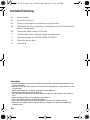 2
2
-
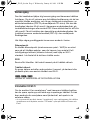 3
3
-
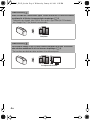 4
4
-
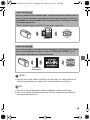 5
5
-
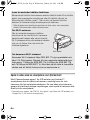 6
6
-
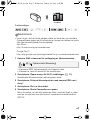 7
7
-
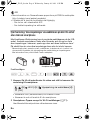 8
8
-
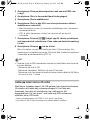 9
9
-
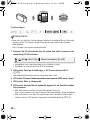 10
10
-
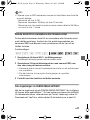 11
11
-
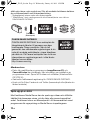 12
12
-
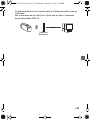 13
13
-
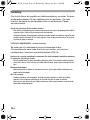 14
14
-
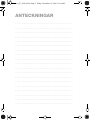 15
15
-
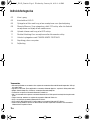 16
16
-
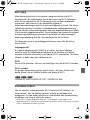 17
17
-
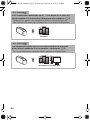 18
18
-
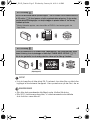 19
19
-
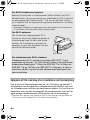 20
20
-
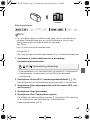 21
21
-
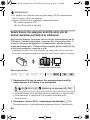 22
22
-
 23
23
-
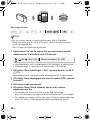 24
24
-
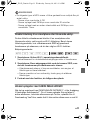 25
25
-
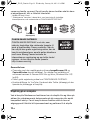 26
26
-
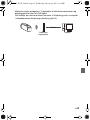 27
27
-
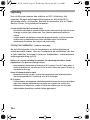 28
28
-
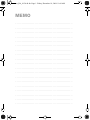 29
29
-
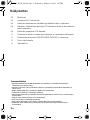 30
30
-
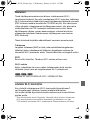 31
31
-
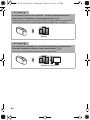 32
32
-
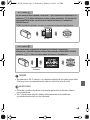 33
33
-
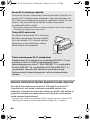 34
34
-
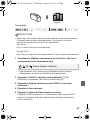 35
35
-
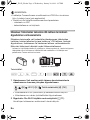 36
36
-
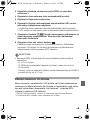 37
37
-
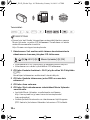 38
38
-
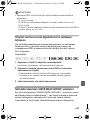 39
39
-
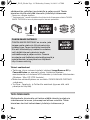 40
40
-
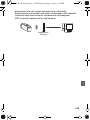 41
41
-
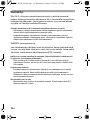 42
42
-
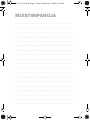 43
43
-
 44
44
Canon LEGRIA HF R48 Installationsguide
- Typ
- Installationsguide
- Denna manual är också lämplig för
på andra språk
Relaterade papper
-
Canon LEGRIA HF G30 Installationsguide
-
Canon LEGRIA HF R406 Användarmanual
-
Canon Legria mini Användarmanual
-
Canon LEGRIA mini X Användarmanual
-
Canon LEGRIA HF G40 Användarmanual
-
Canon LEGRIA HF R78 Användarmanual
-
Canon LEGRIA HF R66 Användarmanual
-
Canon LEGRIA HF G25 Användarmanual
-
Canon LEGRIA HF R36 Användarmanual
-
Canon LEGRIA HF G30 Användarmanual